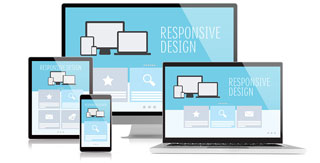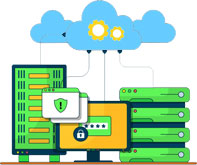آموزش انتقال (ریدایرکت) کلیه لینکهای داخلی قدیمی وردپرس به آدرس جدید
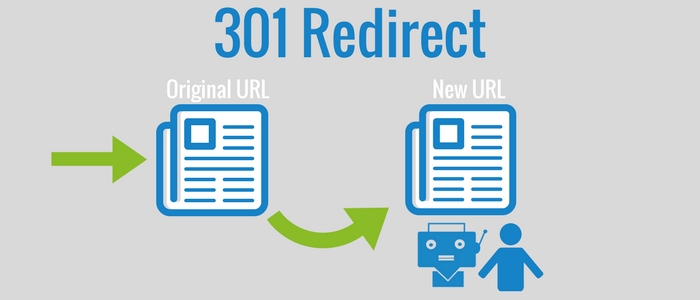
در این آموزش قصد داریم به شما آموزش دهیم تا با استفاده از کدهای htaccess براحتی صفحه اصلی و لینکهای داخلی وردپرس با آدرس قدیمی را به آدرس جدید وردپرس ریدایرکت نمایید تا در صورتی که موتورهای جستجو شخصی را به یک لینک داخلی قدیمی بردند براحتی به آدرس جدید منتقل شود و سئو سایت شما کمترین آسیب را به خاطر تغییر آدرس دامنه ببیند.
یکی از مشکلاتی که برای وب سایتهایی که آدرس دامنه سایت وردپرسی خود را تغییر میدهند این است که وقتی از طریق ابزار Redirect در سی پنل آدرس جدید را برای ریدایرکت تنظیم میکنند فقط صفحه اصلی سایت و لینکهای داخلی که مستقیم از طریق سایت روی آنها کلیک می شود منتقل میشوند ولی وقتی از طریق موتورهای جستجو به آدرس قبلی آنها مراجعه میشود و لینکهایی که با آدرس قدیمی در موتورهای جستجو ثبت شده اند روی آنها کلیک می شود آدرس جدید نمایش داده نمیشود و باید کاری کرد که همه لینکها قدیمی نیز به آدرس جدید ریدایرکت شوند.
این کار چند تا فوت کوزه گری دارد که اگر به دقت این آموزش را مطالعه کنید و به ترتیب انجام دهید مشکل شما براحتی حل خواهد شد.
فوت اول این است که دامنه جدید حتما باید از طریق Aliases در سی پنل به هاست اضافه شود و نباید روی سرور دیگه ای باشد یا از طریق Addon domain اضافه شده باشد.
فوت دوم این است که نباید قبل کدهایی که من براتون اینجا مینویسم کد دیگه ای در htaccess ثبت شده باشد چون ممکن است باعث غیر فعال شدن ریدایرکت شود. بعد از این کد ها چیزی نوشته شود که به ریدایرکت ربطی نداشته باشد مشکلی ندارد.
مراحل ریدایرکت صفحه اصلی و لینکهای داخلی وردپرس به آدرس جدید:
1) ابتدا وارد سی پنل شوید و گزینه Aliases را کلیک کنید.

2) در صفحه جدید آدرس دامنه جدید را وارد نمایید و بعد روی دکمه Add Domain کلیک نمایید.
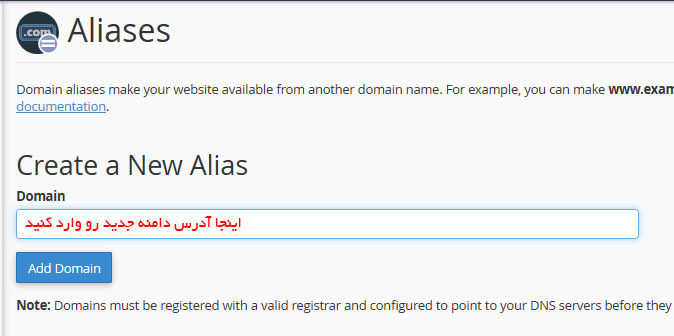
3) به صفحه اول سی پنل برگردید.
4) روی File Manager کلیک کنید.
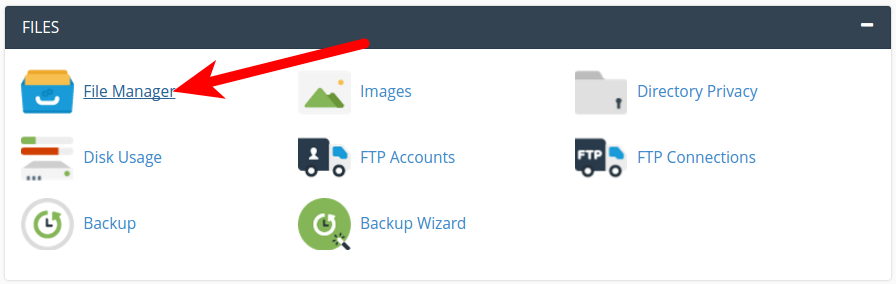
5) در صفحه جدید روی پوشه Public_html کلیک کنید تا وارد آن شوید و فایل های آن ظاهر شود.
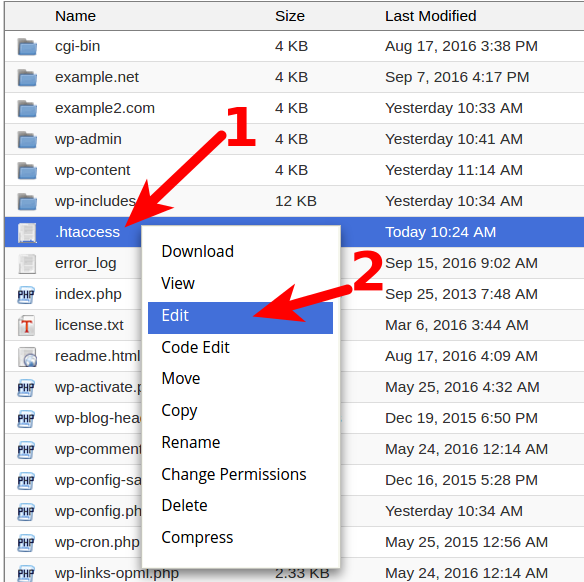
6) در صفحه جدید روی گزینه Setting کلیک کنید.
7) در صفحه جدید گزینه "Show hidden files" رو تیک بزنید.
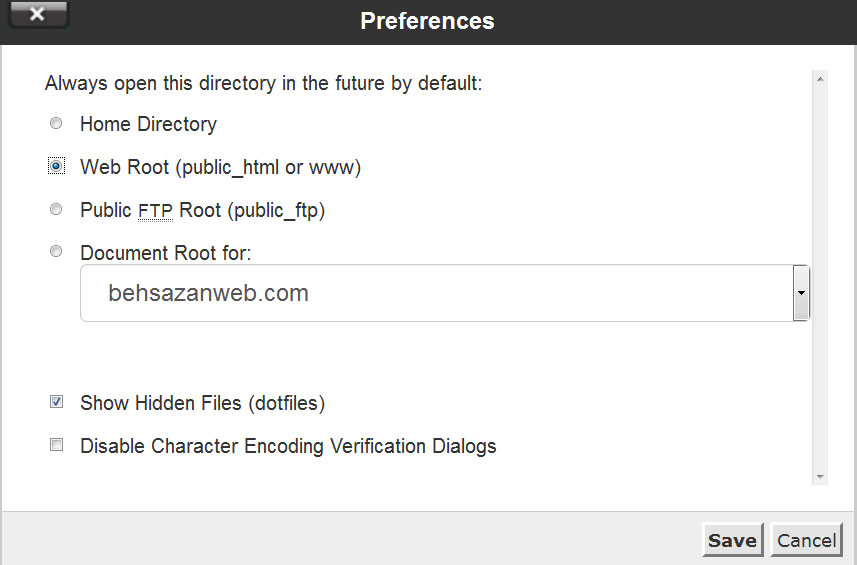
8) بعد از این کار htaccess. نمایش داده میشه. اگر این فایل وجود نداشت روی گزینه New File در گوشه سمت چپ صفحه کلیک کنید و فایلی با این نام ایجاد کنید.
9) روی این فایل کلیک راست کنید و گزینه Edit رو بزنید.
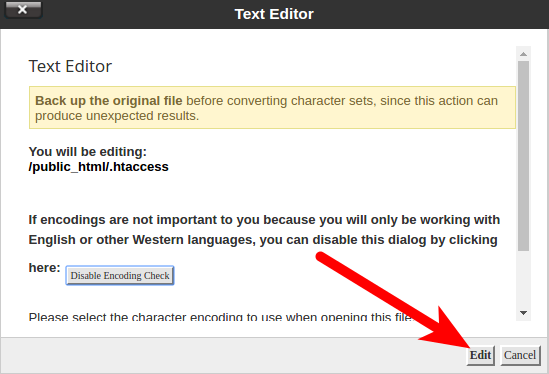
10) در صفحه جدید دوباره Edit رو بزنید تا بتونید فایل رو ویرایش کنید.
11) در صفحه جدید در اولین خط و قبل از هر نوشته ای این کد ها را وارد نمایید:
# Latest code fix redirect 301 pboblem in wordpress
<IfModule mod_rewrite.c>
RewriteEngine on
RewriteCond %{HTTP_HOST} ^old-domain\.com$
RewriteRule ^(.*)$ http://newdomain.com/$1 [R=301,L]
</IfModule>
# BEGIN WordPress
<IfModule mod_rewrite.c>
RewriteEngine On
RewriteRule ^index\.php$ - [L]
RewriteCond %{REQUEST_FILENAME} !-f
RewriteCond %{REQUEST_FILENAME} !-d
RewriteBase /
RewriteRule . /index.php [L]
</IfModule>
# END WordPress12) بجای old-domain آدرس دامین قدیمی رو وارد کنید و اگه com هست که تغییری ندید و اگه ir یا پسوند دیگه ای هست در ادامه پسوند رو بنویسید. دقت کنید که ^ اضافی نیست و نباید حذف بشه و یا \ بعد از old-domain اضافی نیست و فکر نکنید باید تغییرش بدید. در خط پایینش هم بجای newdomain.com آدرس دامنه جدید را بنویسید.
نکته: پیشنهاد من این هست که قبل از اینکه این کدها را وارد کنید اول همه کدهای توی htaccess رو حذف کنید و بعد این کدها رو وارد کنید.
13) تغییرات را ذخیره کنید و به همین راحتی کار شما تمام شده است.
لازم به ذکر هست در صورتی که از بهسازان هاست وردپرس خریداری کرده باشید تنها کافیست یک تیکت به بخش پشتیبانی ارسال نمایید تا به شما در انجام این کار کمک کنند.
- نوشته شده توسط بهسازان هاست
- دسته: پشتیبانی وردپرس
- بازدید: 6141